Gelöschte Textnachrichten auf dem Samsung Galaxy S7 wiederherstellen
Das Galaxy S7 ist eines der fortschrittlichsten Smartphones von Samsung. Wenn Sie auch dieses erstaunliche Telefon besitzen und Ihre Textnachrichten gelöscht haben, dann sind Sie hier genau richtig. In diesem informativen Beitrag zeigen wir Ihnen, wie Sie gelöschte Textnachrichten auf dem Galaxy S7 wiederherstellen können. Wir werden auch einige Expertenvorschläge unterbreiten, damit Sie aus dem Wiederherstellungsprozess fruchtbare Ergebnisse erzielen. Darüber hinaus helfen wir Ihnen bei der Lösung von Problemen im Zusammenhang mit Nachrichten auf Ihrem Gerät. Lassen Sie uns loslegen und erfahren, wie Sie SMS von Samsung Galaxy S7/S7 Edge wiederherstellen können.
Teil 1: Tipps für die Wiederherstellung von Samsung S7-Textnachrichten
Bevor wir Ihnen beibringen, wie Sie gelöschte Textnachrichten auf dem Samsung S7 abrufen, ist es wichtig, sich mit einigen Expertentipps vertraut zu machen. Beachten Sie die folgenden Vorschläge, wenn Sie die meisten Ihrer gelöschten Nachrichten in kürzerer Zeit wiederherstellen möchten.
1. Wenn Sie Ihre Textnachrichten versehentlich gelöscht haben, warten Sie nicht zu lange. Ihr Gerät weist seinen Speicherplatz nicht sofort anderen Daten zu. Versuchen Sie, Ihre verlorenen Nachrichten so schnell wie möglich abzurufen, um bessere Ergebnisse zu erzielen.
2. In den meisten Fällen verlieren Benutzer ihre Daten, wenn sie die Firmware ihres Geräts aktualisieren oder ihr Telefon rooten. Bevor Sie einen solchen kritischen Schritt unternehmen, sollten Sie im Idealfall immer ein vollständiges Backup Ihres Telefons erstellen.
3. Bevor Sie mit dem Wiederherstellungsprozess beginnen, stellen Sie sicher, dass Ihr Gerät nicht mit Viren oder Malware infiziert ist. Es könnte den gesamten Prozess des Abrufens Ihrer verlorenen Daten manipulieren.
4. Möglicherweise sehen Sie viele Anwendungen, die behaupten, die verlorenen Daten des Galaxy S7 wiederherzustellen, aber die meisten dieser Tools machen falsche Behauptungen. Entscheiden Sie sich immer für eine zuverlässige und sichere Anwendung, da dies Ihrem Telefon mehr schaden als nützen könnte. Android Data Recovery ist die erste Anwendung, die verlorene Daten auf dem Samsung S7 wiederherstellen kann.
Wenn Sie nun bereit sind, fahren Sie fort und erfahren Sie, wie Sie gelöschte Textnachrichten auf dem Galaxy S7 wiederherstellen können.
Teil 2: Wie kann man gelöschte Textnachrichten auf dem Samsung S7 wiederherstellen?
Android Data Recovery ist die weltweit erste Datenwiederherstellungssoftware für Android-Geräte und kann verwendet werden, um verlorene Textnachrichten auf dem Galaxy S7 wiederherzustellen. Es ist bereits mit mehr als 6000 Android-Smartphones kompatibel und läuft sowohl auf Windows als auch auf Mac. Da es die erste Anwendung ist, die verlorene Daten auf dem Samsung S7 wiederherstellt, weist sie auch die höchste Erfolgsquote in der Branche auf. Wie Sie vielleicht wissen, werden Textnachrichten im Hauptspeicher Ihres Geräts gespeichert. Sie können ganz einfach lernen, wie Sie gelöschte Textnachrichten auf Samsung S7 mit Android Data Recovery auf die folgende Weise abrufen.

DrFoneTool-Toolkit – Android-Datenwiederherstellung
Die weltweit erste Wiederherstellungssoftware für Android-Smartphones und -Tablets.
- Stellen Sie Android-Daten wieder her, indem Sie Ihr Android-Telefon und -Tablet direkt scannen.
- Zeigen Sie eine Vorschau an und stellen Sie selektiv die gewünschten Daten von Ihrem Android-Telefon und -Tablet wieder her.
- Unterstützt verschiedene Dateitypen, einschließlich WhatsApp, Nachrichten & Kontakte & Fotos & Videos & Audio & Dokument.
- Unterstützt mehr als 6000 Android-Gerätemodelle und verschiedene Android-Betriebssysteme, einschließlich Samsung S7.
Für Windows-Anwender
Da Android Data Recovery sowohl für Windows als auch für Mac funktioniert, können Sie es ganz einfach nach Ihren Bedürfnissen verwenden. Befolgen Sie diese Anweisungen und erfahren Sie, wie Sie SMS von Samsung Galaxy S7/S7 Edge wiederherstellen, während Sie es mit einem Windows-PC verbinden.
1. Laden Sie Android Data Recovery direkt von seiner Website herunter . Starten Sie nach der Installation auf Ihrem System einfach die Anwendung. Auf dem Begrüßungsbildschirm von DrFoneTool erhalten Sie verschiedene Optionen. Klicken Sie einfach auf „Datenwiederherstellung“, um den Vorgang zu starten.

2. Verbinden Sie Ihr Telefon über ein USB-Kabel mit dem System. Stellen Sie außerdem sicher, dass Sie die Funktion USB-Debugging auf Ihrem Gerät aktiviert haben. Sie können zunächst „Entwickleroptionen“ aktivieren, indem Sie Einstellungen > Über das Telefon aufrufen und sieben Mal hintereinander auf die „Build-Nummer“ tippen. Besuchen Sie danach einfach die Entwickleroptionen und aktivieren Sie die Funktion des USB-Debugging.

3. Die Anwendung erkennt Ihr Gerät automatisch und zeigt verschiedene Datentypen an. Sie können einfach die Option „Messaging“ aktivieren, um die zuvor gelöschten Textnachrichten abzurufen. Wenn Sie andere Daten zurückerhalten möchten, aktivieren Sie diese Option ebenfalls und klicken Sie auf die Schaltfläche „Weiter“.

4. Wählen Sie einen Modus aus, um den Wiederherstellungsprozess durchzuführen. Standardmäßig ist dies der Standardmodus. Sie können hier Ihre bevorzugten Optionen auswählen (Standard- oder erweiterter Modus). Um jedoch zu beginnen, wählen Sie einfach „Standardmodus“ und klicken Sie auf die Schaltfläche „Start“.

5. Warten Sie eine Weile, während die Anwendung einen gründlichen Scan Ihres Geräts durchführt und eine Vorschau der Daten bereitstellt, die wiederhergestellt werden können. Wenn Sie auf Ihrem Gerät eine Popup-Meldung bezüglich des Superuser-Zugriffs erhalten, stimmen Sie dieser einfach zu.

6. Die Schnittstelle trennt alle Daten, die sie abrufen konnte. Wählen Sie einfach die Textnachrichten aus, die Sie zurückerhalten möchten, und klicken Sie auf die Schaltfläche „Wiederherstellen“.

Teil 3: Behebung des Problems, dass Samsung S7 keine Textnachrichten sendet/empfängt
Es gibt Zeiten, in denen Benutzer keine Textnachrichten auf ihrem Samsung-Gerät senden oder empfangen können. Samsung Galaxy S7 hat diesen häufigen Fehler. Trotzdem lässt es sich leicht lösen. Wenn Sie mit demselben Problem konfrontiert sind, versuchen Sie, diese Vorschläge zu befolgen.
1. Meistens ist S7 nicht in der Lage, automatisch einen Zugangspunkt auszuwählen. Um dies zu beheben, gehen Sie zu Einstellungen > Weitere Netzwerke > Mobilfunknetze und stellen Sie sicher, dass Ihr jeweiliger Anbieter in den Namen der Zugangspunkte ausgewählt ist.
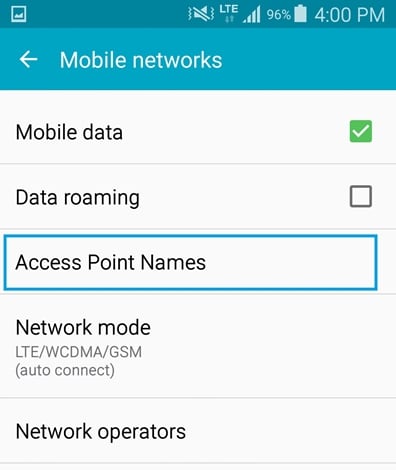
2. Es gibt Zeiten, in denen Benutzer den iMessage-Dienst auf ihrem Samsung-Gerät integrieren, wodurch die ursprüngliche Textnachrichtenfunktion manipuliert wird. Um dieses Problem zu lösen, gehen Sie zu Einstellungen > Nachricht und deaktivieren Sie die Funktion von iMessage.
3. Manchmal können Sie dieses Problem nach dem Neustart Ihres Geräts leicht lösen. Wenn Sie keine Textnachrichten senden oder empfangen können, starten Sie Ihr Telefon neu und warten Sie eine Weile, bis es sich im Netzwerk registriert hat. Dadurch wird das Problem möglicherweise automatisch behoben.
4. Wenn Ihre Messaging-App viele Daten enthält, funktioniert sie möglicherweise ebenfalls nicht. Gehen Sie einfach zu Einstellungen > Nachrichten und „Daten löschen“, um es zurückzusetzen.
5. Wenn Sie keine Textnachrichten senden oder empfangen können, selbst nachdem Sie ein gutes Signal erhalten haben, liegt möglicherweise ein Problem in Ihrem Nachrichten-Center vor. Rufen Sie Einstellungen > Nachrichten > Nachrichtencenter auf und vergewissern Sie sich, dass die Nummer des Nachrichtencenters gemäß Ihrem Mobilfunkanbieter korrekt ist.
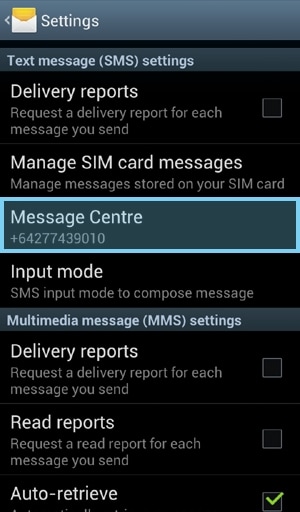
6. Wenn nichts zu funktionieren scheint, können Sie Ihr Gerät jederzeit auf die Werkseinstellungen zurücksetzen. Dies sollte jedoch Ihr letzter Ausweg sein, da dadurch die Daten Ihres Geräts gelöscht werden.
Wir sind sicher, dass Sie nach Befolgen der oben genannten Schritte Ihre zuvor gelöschten Nachrichten problemlos wiederherstellen können. Jetzt, da Sie wissen, wie Sie gelöschte Textnachrichten auf dem Galaxy S7 wiederherstellen können, probieren Sie es mit Android Data Recovery aus.
Neueste Artikel

